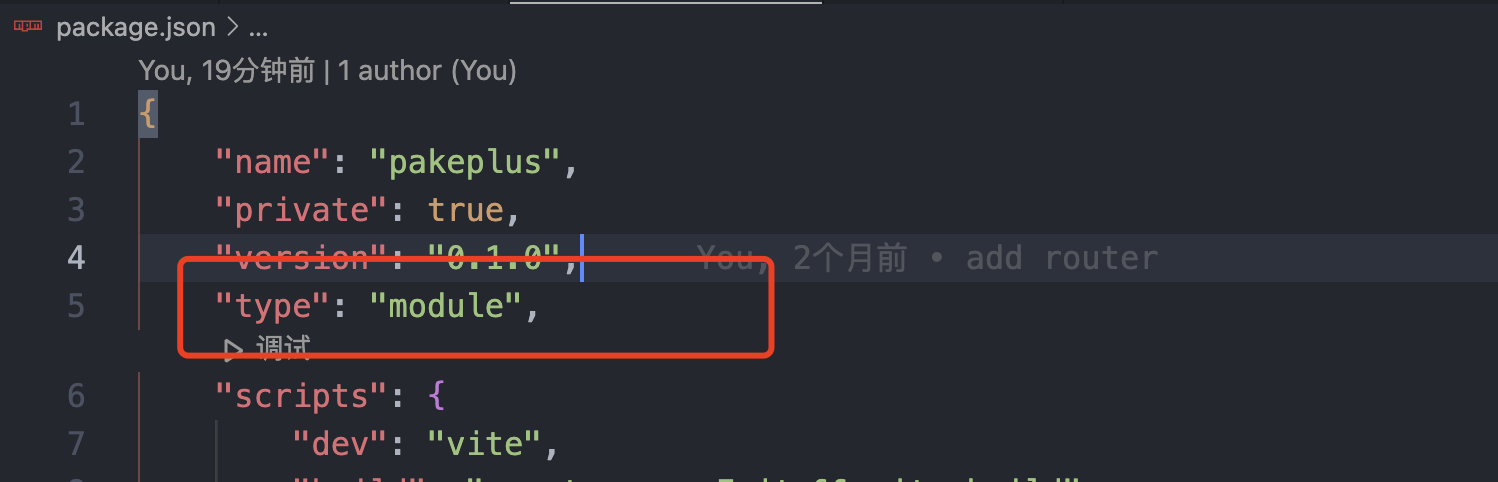Anaconda 和 Miniconda:讲解与使用指南
目录
- 什么是 Anaconda 和 Miniconda?
- Anaconda 和 Miniconda 的区别
- Anaconda 和 Miniconda 的安装步骤
- 安装 Anaconda
- 安装 Miniconda
- 基本使用指南
- 创建和管理虚拟环境
- 安装和管理包
- 更新和管理 Conda
- 数据科学工具:使用 Jupyter Notebook
- 常见问题解答
- 总结
1. 什么是 Anaconda 和 Miniconda?
Anaconda
Anaconda 是一个强大的 Python 发行版,专门为数据科学和机器学习用户设计。它包含了超过 1,500 个开箱即用的包,如 NumPy、Pandas、Matplotlib、Scikit-learn 等,涵盖了从数据处理、可视化到机器学习的全方位需求。此外,它还内置了 conda 这个环境管理器,方便用户管理虚拟环境和安装包。Anaconda 常用于快速搭建一个完整的开发环境,尤其适合刚入门的数据科学从业者。
Miniconda
Miniconda 是 Anaconda 的一个精简版本,仅包含 Python 解释器和 conda 包管理器,不包括任何其他库。Miniconda 允许用户从零开始构建自己的环境,只安装自己需要的包。它提供了更高的灵活性和更小的磁盘占用,非常适合高级用户和有特定需求的开发者。
2. Anaconda 和 Miniconda 的区别
| 特性 | Anaconda | Miniconda |
|---|---|---|
| 包含内容 | 完整的科学计算、数据分析环境和许多常用库 | 只包含 conda 和 Python 基础环境 |
| 安装包大小 | 较大(几百MB到几GB,视操作系统和版本而定) | 较小(一般小于 100MB) |
| 初始配置 | 安装后自带大量库和工具,适合直接开始开发 | 需要手动安装所需的库和工具 |
| 灵活性 | 较低,包含很多可能用不到的库,占用空间较大 | 较高,用户可以根据需求安装必要的包 |
| 适用人群 | 数据科学初学者,想快速配置完整开发环境的用户 | 有经验的开发者,想要节省空间并自行配置环境的用户 |
3. Anaconda 和 Miniconda 的安装步骤
安装 Anaconda
-
下载 Anaconda:
- 访问 Anaconda官网。
- 选择你使用的操作系统(Windows、macOS 或 Linux)。
- 下载适合你平台的 Anaconda 安装包。
-
安装 Anaconda:
- Windows: 双击下载的
.exe文件,按照安装向导逐步操作。建议选择“将 Anaconda 添加到环境变量PATH”选项。 - macOS: 双击下载的
.pkg文件,按照安装向导进行安装。 - Linux: 在终端运行下载的
.sh文件,例如:bash Anaconda3-2024.x.x-Linux-x86_64.sh - 安装完成后,重启命令提示符或终端。
- Windows: 双击下载的
-
验证安装:
- 打开终端或命令提示符,输入:
conda --version - 如果显示版本信息,如
conda 4.x.x,说明安装成功。
- 打开终端或命令提示符,输入:
安装 Miniconda
-
下载 Miniconda:
- 访问 Miniconda官网。
- 下载适合你的操作系统的安装包(Windows、macOS 或 Linux)。
-
安装 Miniconda:
- Windows: 双击下载的
.exe文件,按照安装指引操作。 - macOS: 双击下载的
.pkg文件,按照安装引导进行安装。 - Linux: 在终端运行下载的
.sh文件,例如:bash Miniconda3-latest-Linux-x86_64.sh - 安装过程中,可以选择是否将 Miniconda 添加到系统
PATH。
- Windows: 双击下载的
-
验证安装:
- 打开终端或命令提示符,输入:
conda --version - 如果显示
conda 4.x.x,则安装成功。
- 打开终端或命令提示符,输入:
4. 基本使用指南
创建和管理虚拟环境
使用 conda 可以方便地创建和管理虚拟环境,这样可以保持项目的包依赖独立。
-
创建新环境:
conda create -n myenv python=3.9以上命令会创建一个名为
myenv的虚拟环境,并安装 Python 3.9。 -
激活环境:
conda activate myenv -
停用环境:
conda deactivate -
删除环境:
conda remove -n myenv --all -
查看所有环境:
conda env list
安装和管理包
conda 允许安装、更新和移除 Python 包。
-
安装包:
conda install numpy -
安装特定版本的包:
conda install pandas=1.3.3 -
更新包:
conda update matplotlib -
移除包:
conda remove scipy -
查看已安装的包:
conda list
更新和管理 Conda
-
更新 Conda:
conda update conda -
更新 Anaconda 环境中的所有包:
conda update anaconda -
更新所有包:
conda update --all
5. 数据科学工具:使用 Jupyter Notebook
Jupyter Notebook 是一个非常受欢迎的数据科学工具,内置于 Anaconda 中。以下是如何使用它的步骤:
-
安装 Jupyter Notebook(对于 Miniconda 用户):
conda install jupyter -
启动 Jupyter Notebook:
jupyter notebook这会在浏览器中打开一个页面,允许你创建和运行 Python 代码。
-
在 Notebook 中编写代码:创建一个新的
.ipynb文件,编写和运行代码片段。
6. 常见问题解答
如何将 Anaconda 或 Miniconda 更新到最新版本?
你可以使用以下命令来更新:
conda update conda
conda update anaconda
如何在不同项目中使用不同版本的 Python?
你可以在创建环境时指定 Python 版本。例如:
conda create -n myenv python=3.8
如何修复 conda 相关的问题?
你可以尝试使用以下命令修复:
conda update --all
conda clean --all
conda update conda
7. 总结
Anaconda 和 Miniconda 是 Python 开发和数据科学中必不可少的工具。Anaconda 适合数据科学初学者提供一站式的解决方案,而 Miniconda 适合更有经验的开发者,让你可以从零开始配置一个轻量级的开发环境。无论你选择哪一个,理解和熟练使用 conda 将极大提高你在 Python 生态系统中的开发效率。
希望这篇指南能够帮助你理解和应用 Anaconda 和 Miniconda,开启你的数据科学和 Python 编程之旅!